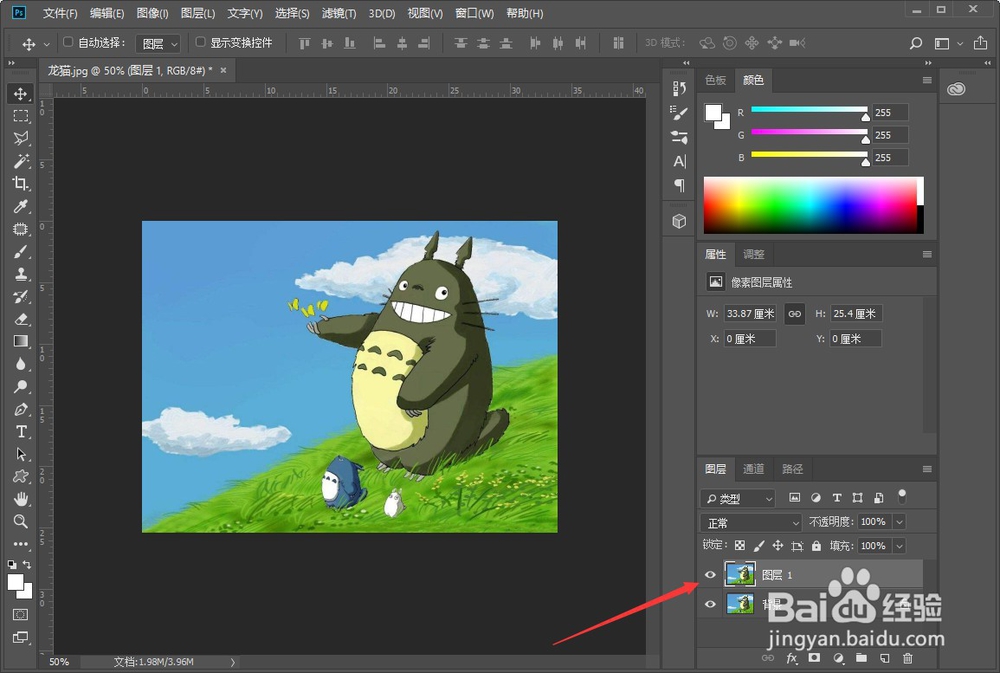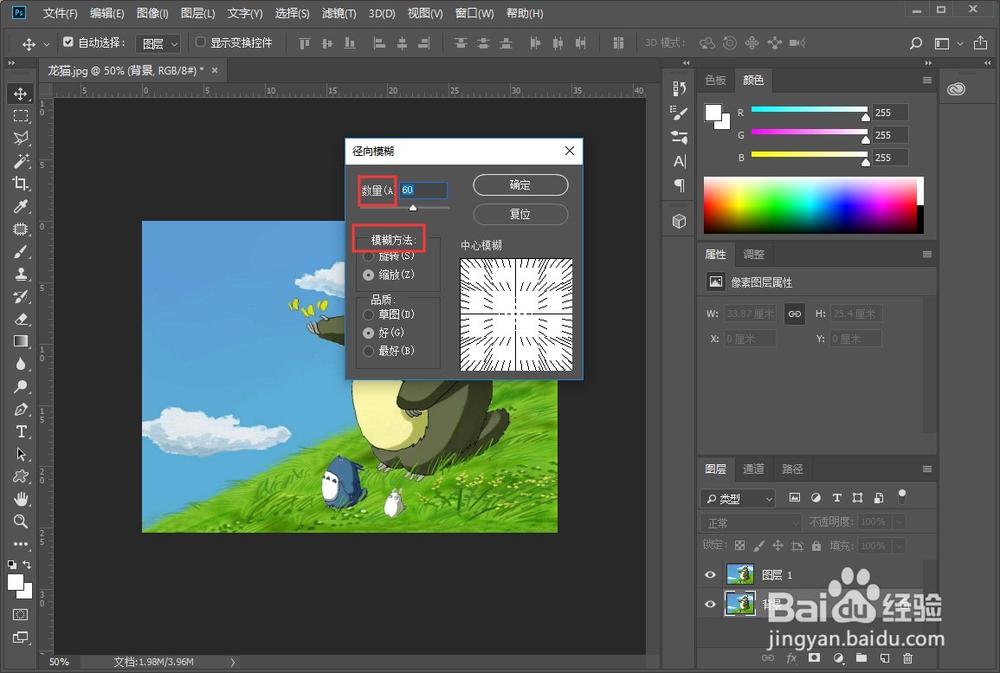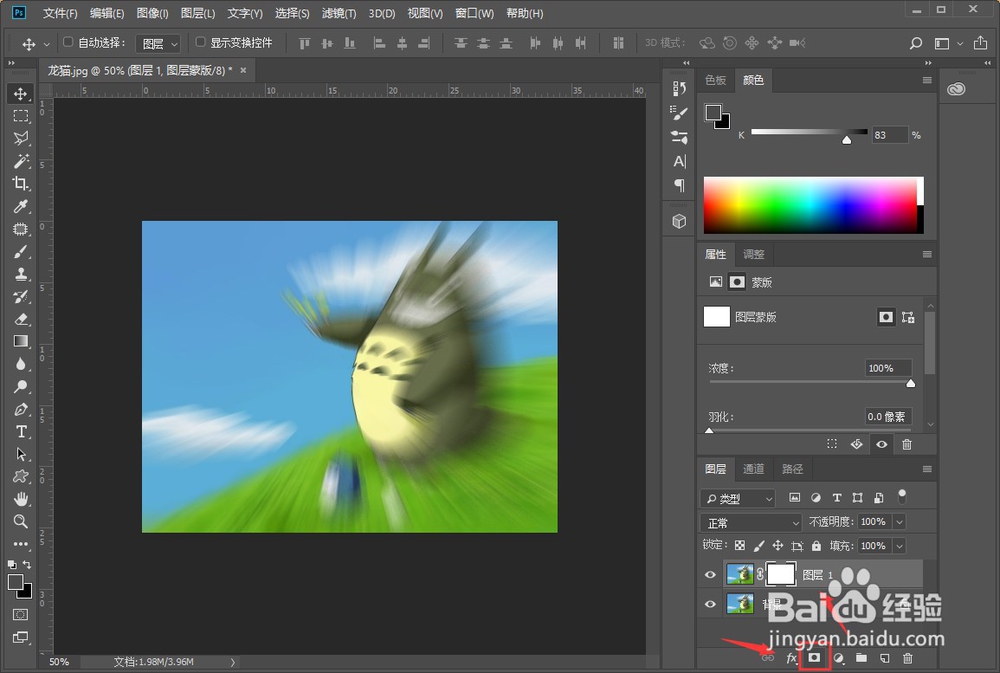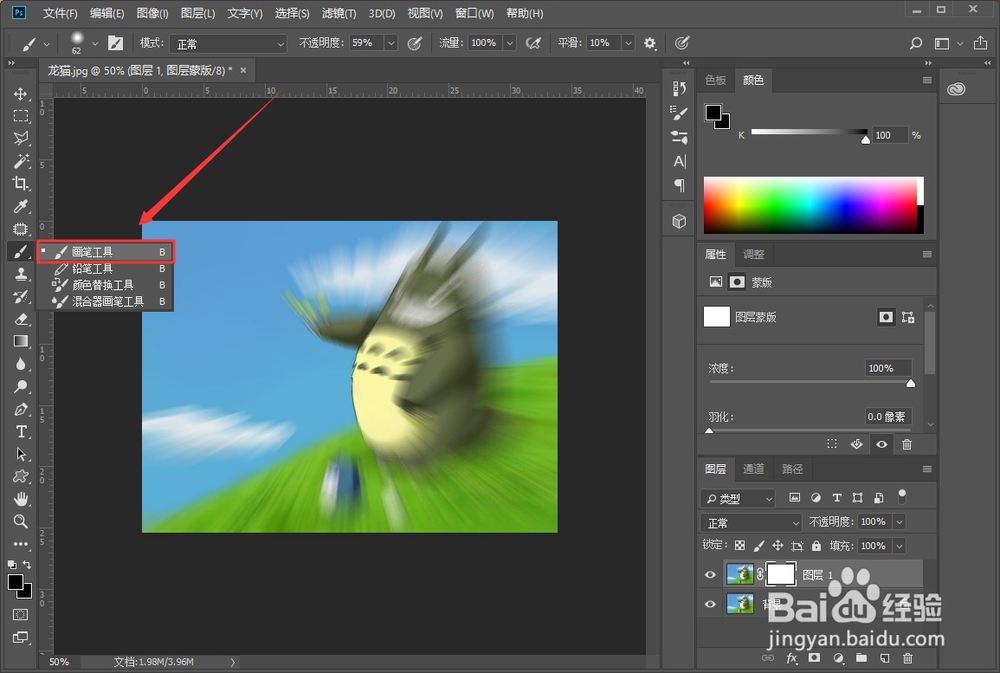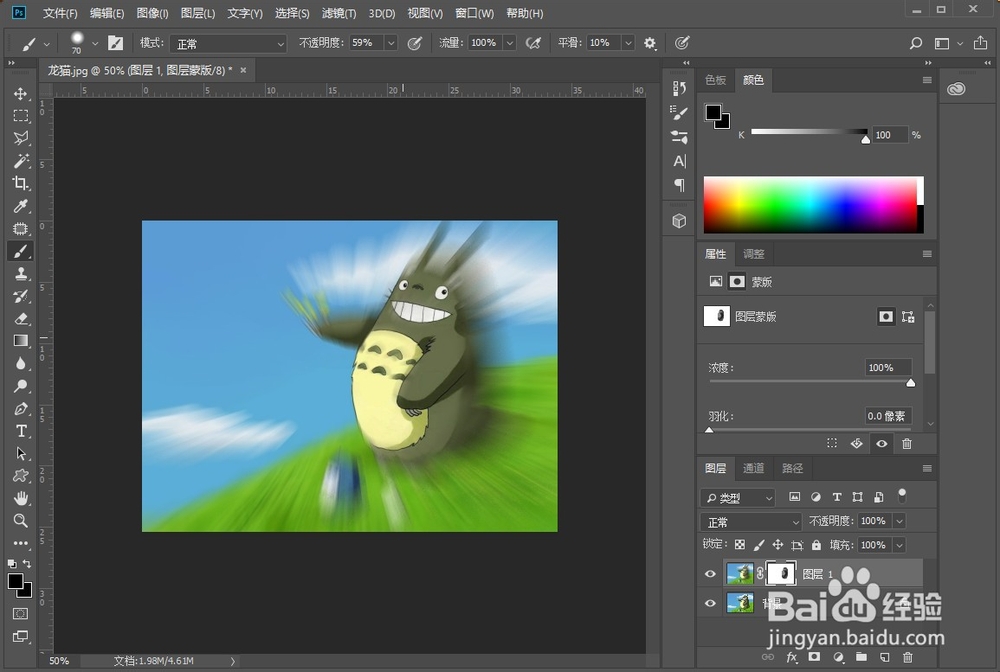1、将图片素材在ps中打开。
2、为了避免素材的损害,按快捷键 Ctrl+j 快速负责一层图层。也可以选中背景图层,点击鼠标右键,在弹出的菜单中选择复制图层。
3、点击菜单栏中的“滤镜”按钮,在下拉菜单中选择“模糊”。
4、点击模糊后,在模糊的二级菜单中选择“径向模糊”。
5、在弹出的径向模糊窗口中,选择数量为“60”(数字越大越模糊),模糊方式为“缩放”,然后点击“确定”按钮。
6、添加图层模块中的“添加蒙版”按钮,给复制的图层添加蒙版,如图所示。
7、在左侧的工具栏中选择“画笔工具”设置颜色为黑色,大小为“70”,硬度为“50%”
8、使用画笔工具将不需要模糊的部门涂抹出来,便可以完成给画面添加冲刺效果,如图所示。
9、以上便是ps中给图片添加画面冲刺效果的方法,希望可以帮到你。